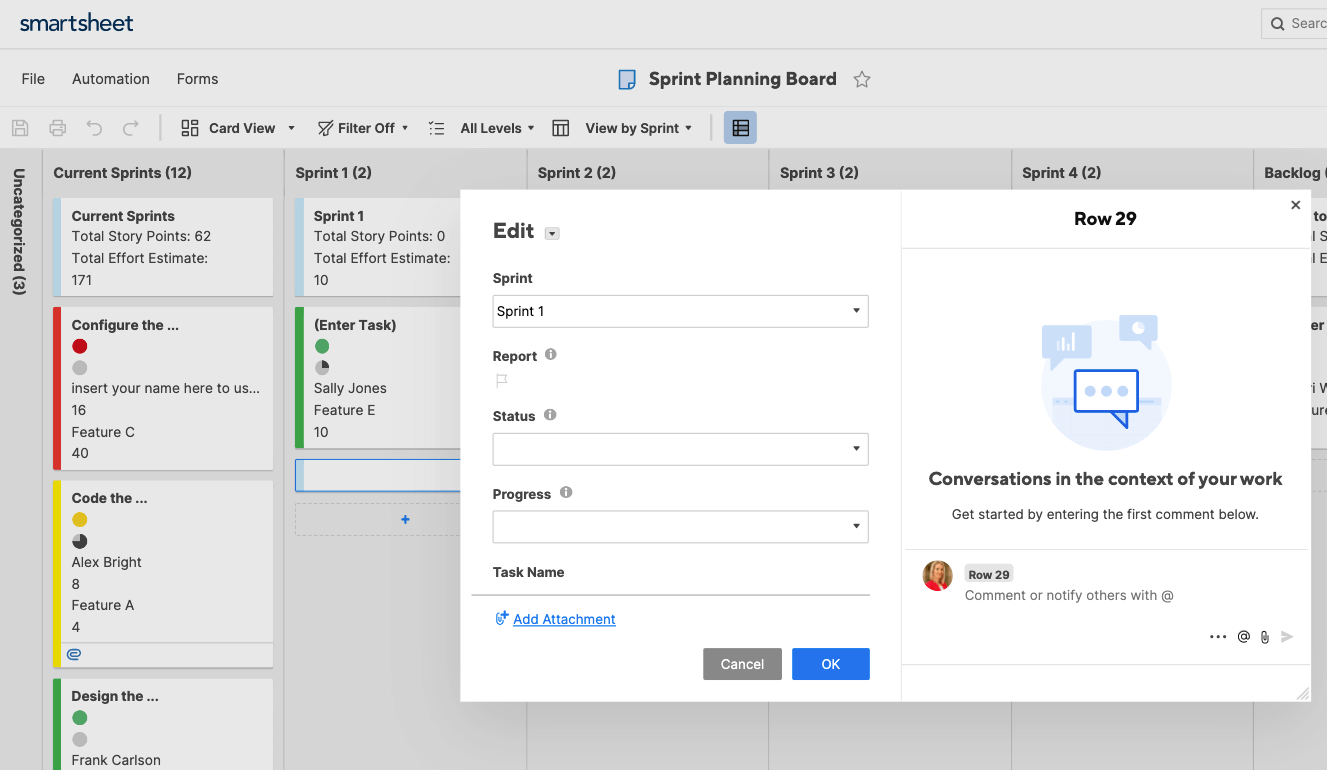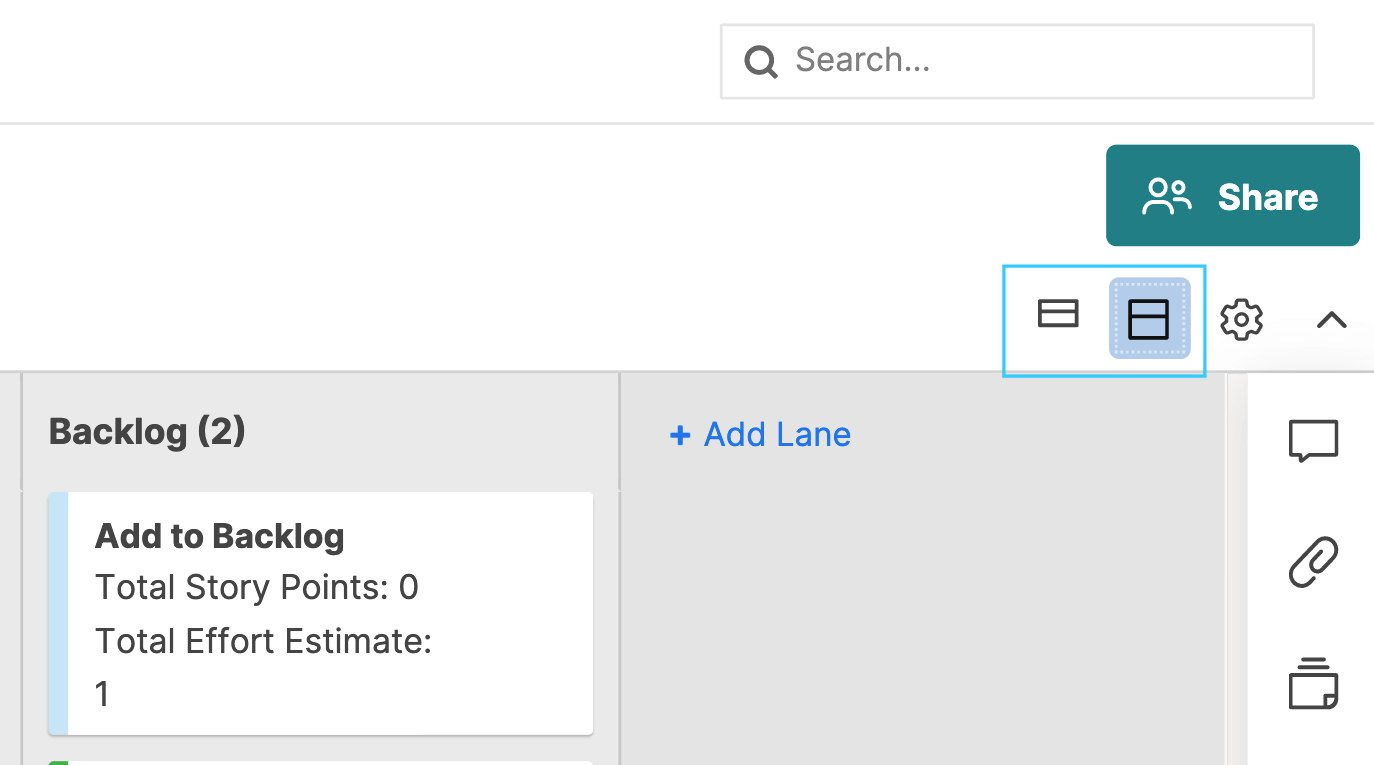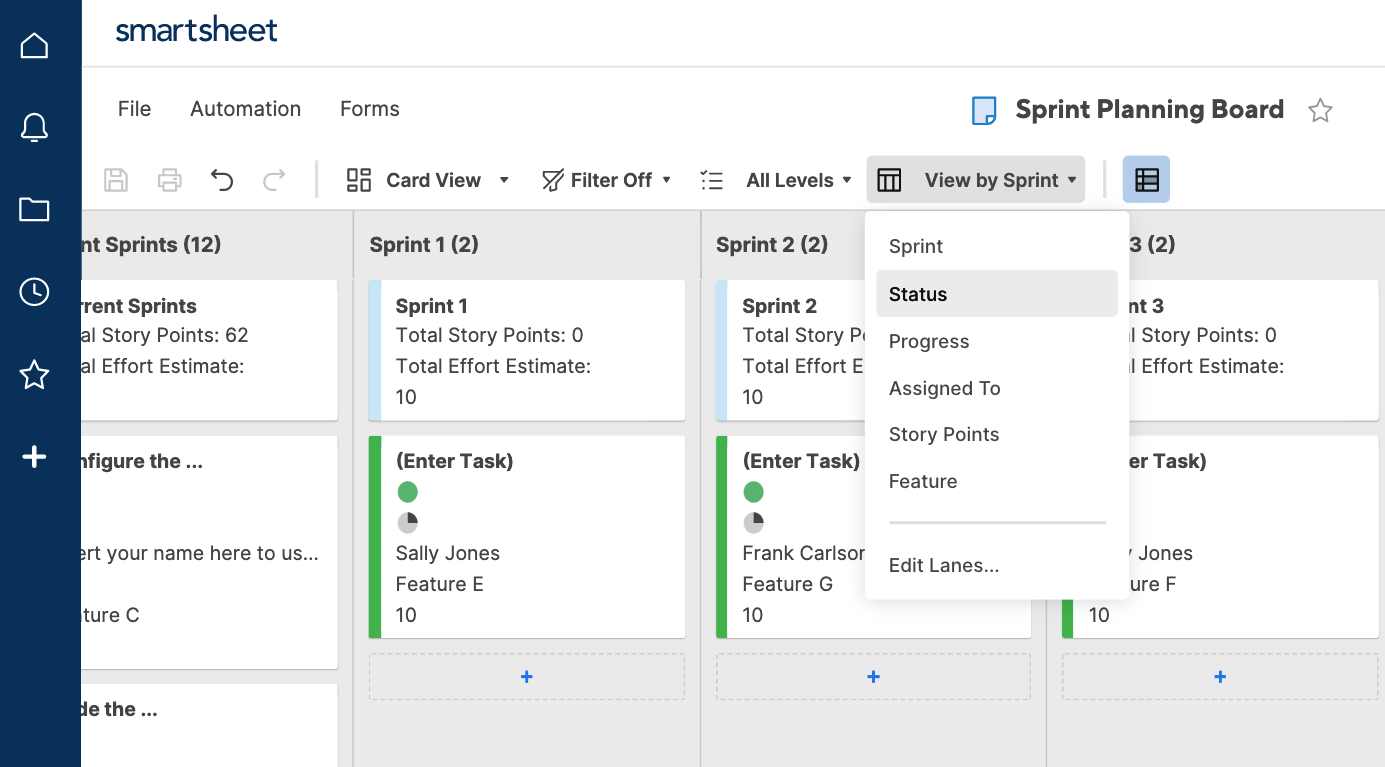A metodologia Scrum e o Scrum Master
Na metodologia Scrum, o Scrum master atua como o líder que incentiva a comunicação do grupo e a participação de todos os membros da equipe. Alguns indivíduos optam por participar de um programa de treinamento ou certificação Scrum master para aprimorar suas habilidades e aprender as práticas recomendadas para orientar uma equipe Scrum, mas isso não é necessário. Se sua tarefa é ser Scrum master da equipe de desenvolvimento de software, você pode ter êxito mesmo que não tenha treinamento ou certificação formal.
O primeiro passo é criar um Scrum board para todos os membros da equipe consultarem, que eles usarão para colaborar durante todo o projeto. Seu desafio é desenvolver um quadro Scrum on-line que exiba de forma rápida o status e andamento do fluxo de trabalho e exponha bloqueios ao longo do fluxo de trabalho. Ao mesmo tempo, deve estimular um senso de colaboração e confiança entre os membros da equipe. Isso é ainda mais importante se houver indivíduos trabalhando na equipe de maneira presencial e remota.
Richard Lawrence, coproprietário da Agile for All, é um treinador corporativo certificado pela Scrum Alliance e também treinador Scrum certificado. Ele dá algumas dicas para selecionar uma ferramenta para um Scrum board on-line eficaz: “Assim como ocorre com quadros físicos, para ferramentas on-line, recomendo focar em quais decisões a equipe e as partes interessadas precisam tomar e de quais informações precisam para isso. Muitas ferramentas on-line cometem o erro de copiar a aparência de um quadro físico em vez de resolver o problema real.
É claro que você pode fazer um curso ou programa de treinamento depois, mas, enquanto isso, seu cliente ou proprietário do produto quer que comece a gerenciar sprints e apresentar reuniões diárias de Scrum o mais rápido possível, a fim de aumentar a produtividade e melhorar a eficiência.
Scrum boards físicos X on-line
Ao criar um Scrum board, é necessário decidir por uma ferramenta física ou on-line. As duas opções têm seus benefícios (descritos abaixo), mas entender as diferenças entre elas ajuda a escolher a ferramenta correta para sua equipe e projeto. A escolha do tipo adequado de ferramenta Scrum (seja física ou digital) garantirá que sua equipe maximize a produtividade.
Os Scrum boards físicos criam um ponto focal visual para os membros da equipe durante as reuniões diárias e durante o dia de trabalho e ciclo do projeto. Os quadros físicos exigem a interação presencial, o que incentiva o brainstorming e a comunicação espontânea. Os cartões no Scrum board físico contêm apenas os dados necessários. Além disso, os membros da equipe movem manualmente as anotações pelo quadro à medida que o trabalho é feito. Isso pode criar um sentimento de propriedade da tarefa entre os indivíduos.
Para configurar um Scrum board físico, muitas equipes usam um quadro branco e notas adesivas. Desenhe as colunas de estágio de trabalho desejadas (Tarefas a fazer, Tarefas em andamento, Tarefas concluídas, ou outras que você deseja incluir) para criar o fluxo de trabalho em seu quadro. Em seguida, escreva as tarefas em notas adesivas (que atuarão como “cartões” Scrum) e as posicione na coluna do estágio adequado no quadro branco. Mova fisicamente as notas pelo quadro para exibir o estágio atual de cada uma. Essas atualizações presenciais facilitam a comunicação da sua equipe, essencial para um fluxo de trabalho Scrum eficaz.
No entanto, no ambiente de trabalho atual, muitas equipes optam por usar Scrum boards on-line, também conhecidos como virtuais ou digitais. Os Scrum boards on-line permitem que equipes distribuídas ou remotas acessem o quadro e colaborem 24 horas por dia, sete dias por semana, além de também poderem personalizar o quadro para negócios ou projetos específicos. Embora os Scrum boards on-line possam sacrificar o elemento presencial, eles oferecem muito mais benefícios à equipe ágil, pois fornecem acesso a qualquer hora e em qualquer lugar, e geralmente melhoram o fluxo de trabalho usando gráficos, tabelas, visualizações, monitoramento de status e muito mais. Algumas ferramentas permitem expandir os cartões no quadro para incluir informações e notas mais detalhadas, ou até mesmo anexar documentos, links ou relatórios relevantes. Além disso, se você está começando no Scrum ou ainda não tem treinamento de Scrum master, saiba que existem várias ferramentas on-line com modelos que facilitam sua vida.
Os Scrum boards físicos e on-line ajudam a implementar o método Scrum, mas é importante escolher a ferramenta que melhor se adequa às necessidades de sua equipe.
Como usar o Smartsheet como Scrum board
O Smartsheet é uma ferramenta de gerenciamento de projetos baseada em nuvem que pode ser usada para planejar, organizar e gerenciar o fluxo de trabalho. Ela também facilita a metodologia Scrum e ajuda o Scrum master a priorizar tarefas e personalizar dados de sprint que, por fim, ajudarão o proprietário do produto e outras partes interessadas a tomar decisões difíceis. Com sua configuração e organização intuitivas, os modelos do Smartsheet fazem com que seja fácil começar seu Scrum board.
A exibição padrão no Smartsheet tem uma aparência típica de planilha, mas o aplicativo web também oferece várias outras maneiras de visualizar seu trabalho: Gantt, calendário e Exibição de cartões. A Exibição de cartões do Smartsheet foi projetada para facilitar a metodologia de gerenciamento de projetos ágil e pode ser aplicada a Scrum e Kanban boards para ajudar a organizar e exibir seus dados. Para criar um Scrum board no Smartsheet, use a Exibição de cartões, uma interface visual e flexível que permite uma colaboração fácil.
O passo a passo a seguir apresenta os layouts e ferramentas colaborativas do Smartsheet e, também, uma análise detalhada da Exibição de cartões, o tipo de exibição no Smartsheet que você usará para criar seu Scrum board.
Como configurar um Scrum board com o Smartsheet
Passo 1: para começar a criar seu Scrum board no Smartsheet, comece com o modelo Kanban da ferramenta.
- Clique no ícone + e digite quadro na barra de pesquisa.
- Clique no modelo de sua escolha e selecione Usar. Para este exemplo, usaremos o modelo do quadro de planejamento de sprint .
- Nomeie sua planilha e clique em OK.
- A página que abre é uma planilha em branco na Exibição de cartões. A planilha já contém colunas, chamadas Raias, que você deve preencher para começar a usar seu Scrum board: Lista de pendências, Planejamento, Em andamento e Concluído.
Passo 2: adicione cartões ao board
- Para adicionar um cartão a uma coluna, basta clicar no botão + na parte inferior da respectiva raia. Cada cartão representa uma tarefa ou um item a fazer no Scrum board.
- Insira um título e uma descrição nos campos apropriados.
- Você também verá três listas suspensas predefinidas em seu cartão: Tamanho, Prioridade e Atribuído a. Selecione os valores apropriados para sua tarefa. Os valores dessas listas suspensas fornecem maneiras diferentes de organizar as raias do quadro, que você usará mais tarde.
- Você também pode adicionar anexos (documentos, links ou relatórios relevantes) ou comentários adicionais diretamente ao cartão.
- Clique em OK. Seu cartão recém-criado agora estará visível no Scrum board.
- Repita as etapas acima para adicionar quantos cartões quiser ao seu quadro.
- Para fazer alterações, clique no menu suspenso no canto inferior direito de um cartão e selecione Editar. Agora, você pode editar os campos do cartão.
Passo 3: mova cartões pelo ciclo de trabalho
- Assim como em um Scrum board físico, você pode mover os cartões pelas colunas do ciclo de trabalho à medida que forem concluídos.
- Arraste e solte o cartão na próxima raia quando tiver concluído a próxima etapa.
- Os cartões também podem ser movidos verticalmente se houver vários em uma única raia.
- Os limites do trabalho em andamento (WIP) são uma ferramenta útil para gerenciar o trabalho no método Scrum. O uso de limites WIP ajuda a eliminar obstáculos e garante que os membros da equipe assumam apenas tarefas que são capazes de realizar. Para usar os limites de WIP na Exibição de cartões, mova um cartão para a raia “Em andamento” se for realmente possível concluí-lo em paralelo com suas outras tarefas em andamento.
Passo 4: altere a exibição do seu Scrum board
Ajuste as informações exibidas em cada cartão.
- Clique em um ícone no canto superior direito da Exibição de cartões para selecionar o tipo de visualização.
- Exclua campos que não deseja exibir em seu Scrum board ou adicione campos personalizados com informações adicionais sobre uma tarefa.
Altere as raias para organizar o trabalho por critérios diferentes
- As raias no Scrum board serão padronizadas para Status quando você selecionar o modelo Kanban. No entanto, é possível organizar sua raia usando qualquer critério, desde que você crie um campo de lista suspensa para ela.
- Selecione o menu “Exibir por: Status” no canto superior direito do Scrum board.
- Serão exibidas as opções para organizar suas raias por outros critérios, como Proprietário. Selecione os critérios de organização.
- Seu Scrum board vai “girar” para exibir o trabalho organizado em novas raias. Cada cartão ainda conterá as mesmas informações, mas a exibição é diferente. Isso é útil para quem precisa acompanhar um determinado aspecto de uma tarefa.
Exiba seu Scrum board em outras visualizações do Smartsheet
- Embora você crie o Scrum board na Exibição de cartões, também é possível visualizar seu trabalho em qualquer outra forma de exibição do Smartsheet (grade tradicional, Gantt ou calendário) clicando no ícone de exibição apropriado na barra de ferramentas.
- Na exibição em grade, a Coluna Principal é o nome do cartão ou da tarefa. Todos os outros campos dos cartões se tornam colunas em sua planilha.
Passo 5: compartilhe o Scrum board
Compartilhe seu Scrum board com os colaboradores para garantir que todos estão alinhados.
- Clique em Compartilhar na parte inferior do quadro. Agora, você pode adicionar os e-mails das pessoas com quem deseja compartilhar seu quadro.
- Selecione o nível de permissão apropriado para cada colaborador: Visualizador, Editor ou Administrador.
*Observação: se você for o Scrum master da equipe, atribua permissões de administrador para si.
Passo 6: exporte o Scrum Board
Todas as informações no Smartsheet são armazenadas automaticamente na nuvem, mas você também pode fazer backup de seus dados exportando para Excel, MS Project ou um .pdf.
- Clique com o botão direito do mouse na guia título na Planilha do projeto ou em Exibição de cartões e selecione Exportar > Tipo de arquivo. Escolha o tipo de arquivo para o qual deseja exportar e, em seguida, envie um e-mail para as partes interessadas do projeto ou imprima para consulta.
Descubra uma ferramenta flexível de Scrum board on-line com o Smartsheet
Do gerenciamento de tarefas simples e planejamento de projetos à gestão de portfólio e recursos complexos, o Smartsheet ajuda a melhorar a colaboração e acelerar a velocidade do trabalho — aumentando sua produtividade. Com a plataforma Smartsheet fica fácil planejar, coletar informações, gerenciar e criar relatórios sobre o trabalho de qualquer lugar, ajudando sua equipe a ser mais eficiente e mostrar resultados. Crie relatórios sobre as principais métricas e obtenha visibilidade do trabalho em tempo real, à medida que ele acontece, através de relatórios, painéis e fluxos de trabalho automatizados criados para manter sua equipe conectada e informada. Quando as equipes têm clareza sobre o trabalho que está sendo realizado, elas podem ser muito mais produtivas durante o mesmo período. Experimente o Smartsheet gratuitamente hoje mesmo.